Plongez dans l'ultime collection de classiques de l'arcade avec la collection MARVEL vs CAPCOM Fighting ! Comprenant sept titres emblématiques, dont X-MEN VS. STREET FIGHTER et MARVEL vs. CAPCOM 2, cette collection fait revivre les succès légendaires des crossovers. Profitez d'un jeu en ligne fluide, de fonctionnalités adaptées aux débutants et d'un trésor d'illustrations et de musiques issues des jeux originaux. Idéale pour les nouveaux joueurs comme pour les fans nostalgiques, cette collection est un incontournable pour tous les passionnés de jeux vidéo !
Pour résoudre ce problème, nous devons reformater une entrée JSON donnée dans un format HTML structuré qui présente clairement la configuration requise. L'entrée peut prendre l'une des deux formes suivantes : soit un tableau d'objets où chaque objet contient une seule paire clé-valeur (représentant différentes exigences du système), soit un tableau d'objets où chaque objet contient une clé « système » et une clé « exigence » (qui est une chaîne HTML contenant plusieurs exigences).
### Approche
1. **Identifier la structure d'entrée** : Vérifiez si les objets d'entrée contiennent une clé « système ». Si tel est le cas, chaque objet représente les exigences d'un système différent. Dans le cas contraire, toutes les paires clé-valeur font partie des exigences d'un système unique.
2. **Analyser les requises** : pour chaque objet système, extrayez les exigences de la chaîne « exigence ». Cela implique l'analyse de la chaîne HTML pour identifier les exigences individuelles.
3. **Générer une structure HTML** : créez la sortie HTML en créant un div pour chaque système, y compris un titre, un paragraphe indiquant les spécifications minimales et une liste non ordonnée avec des éléments de liste pour chaque exigence.
### Code de solution
```javascript
fonction ReformatHTML (entrée) {
let output = « ;
const HassystemKey = input.some (obj => Obj.hasOwnProperty ('système')) ;
si (HasSystemKey) {
Input.forEach (SystemObj) => {
système const = SystemObj.System ;
exigence const = SystemObj.Requirement ;
//Analyse le code HTML requis pour extraire les paires clé-valeur
analyseur const = new DOMParser () ;
const doc = Parser.parseFromString (obligatoire, 'text/html') ;
const ListItems = doc.QuerySelectorAll ('li') ;
sortie += «
» ;
output += `
$ {system} Configuration système requise
` ;
sortie += «
» ;
output += «
SPÉCIFICATIONS MINIMALES
» ;
sortie += «
» ;
ListItems.ForEach (li) => {
const keyParts = li.TextContent.split (':') ;
touche const = KeyParts [0] .trim () ;
valeur const = KeyParts.slice (1) .join («) .trim () ;
sortie += « - » ;
sortie += `$ {key} :` ;
sortie += `$ {value} `;
sortie += « »
;
}) ;
sortie += « »
;
sortie += « »
;
sortie += «
» ;
sortie += «
» ;
}) ;
} autre {
exigences const = [] ;
Input.forEach (obj) => {
clés const = Object.keys (obj) ;
keys.forEach (clé => {
requirements.push ({clé, valeur : obj [clé]}) ;
}) ;
}) ;
sortie += «
» ;
output += «
Configuration système requise pour PC
» ;
sortie += «
» ;
output += «
SPÉCIFICATIONS MINIMALES
» ;
sortie += «
» ;
requirements.ForEach (req) => {
sortie += « - » ;
sortie += `$ {req.key} :` ;
sortie += `$ {req.value} `;
sortie += « »
;
}) ;
sortie += « »
;
sortie += « »
;
}
renvoie la sortie.replace (/\n/g, «) ;
}
```
### Explication
1. **Identifier la structure d'entrée** : La fonction vérifie d'abord si l'un des objets d'entrée contient une touche « système » pour déterminer s'il représente différents systèmes.
2. **Analyse des requises** : pour chaque objet système, la chaîne « exigence » est analysée au format HTML pour extraire les exigences individuelles. Chaque élément de liste de la chaîne HTML est traité pour être divisé en paires clé-valeur.
3. **Générer une structure HTML** : La fonction construit la sortie HTML en créant un div pour chaque système, y compris un titre, un paragraphe et une liste non ordonnée avec des éléments de liste pour chaque exigence. La sortie est ensuite formatée et renvoyée.
Cette approche garantit que les exigences du système sont présentées dans un format HTML clair et structuré, ce qui facilite la lecture et la compréhension.
SUR XBOX ONE ET XBOX SERIES X|S :
- appuyez sur la touche Xbox pour ouvrir le guide, puis sélectionnez Store
. - Appuyez sur le bouton Afficher pour ouvrir le menu latéral, puis sélectionnez Utiliser.
- Entrez le code à 25 caractères, sélectionnez Suivant, puis suivez les instructions.
SUR XBOX 360* :
- appuyez sur la touche Guide de votre manette
. - Sélectionnez Jeux et applications, puis sélectionnez Utiliser le code.
- Entrez le code à 25 caractères, puis suivez les instructions pour terminer votre échange.
DANS UN NAVIGATEUR WEB
- Accédez à ce site Web : https://redeem.microsoft.com/.
- Connectez-vous à votre compte Microsoft.
- Entrez la clé et cliquez sur Suivant.
- Suivez les instructions.
*Veuillez noter que les codes Xbox 360 peuvent UNIQUEMENT être activés directement sur la console Xbox 360 !
*Assurez-vous d'activer votre code Xbox 360 avant le 29 juillet 2024 ! En raison de la fermeture de la boutique Xbox 360, les codes expireront après cette date. Une fois activé, le jeu peut être téléchargé et joué sur la console Xbox 360 après la fermeture de la boutique.
Soyez le premier à donner votre avis sur ce produit !
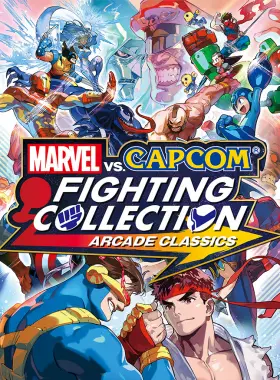
 Xbox One
Xbox One
 Australie
Australie
 Téléchargement numérique instantané
Téléchargement numérique instantané
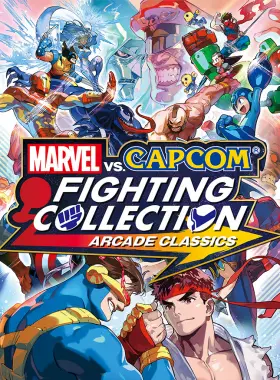
 Téléchargement numérique instantané
Téléchargement numérique instantané



PARTAGEZ